Quicken est un programme de finances personnelles populaire d'Intuit. Quicken peut vous aider à suivre vos finances, à contrôler votre budget et à planifier votre avenir, le tout dans un seul package facile à utiliser. Il existe deux manières principales d'installer Quicken: vous pouvez utiliser un CD physique ou le télécharger et l'installer à partir d'Internet.
Méthode One of Two:
Version CD
Pour les ordinateurs Windows
-
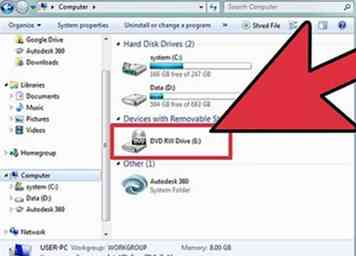 1 Insérez le CD Quicken dans votre lecteur de disque.
1 Insérez le CD Quicken dans votre lecteur de disque. -
 2 Attendez le lancement du programme d'installation. Le CD commencera presque toujours le processus d'installation automatiquement. Vous verrez une nouvelle fenêtre s'ouvrir avec l'assistant d'installation de Quicken, qui a des instructions pour continuer.
2 Attendez le lancement du programme d'installation. Le CD commencera presque toujours le processus d'installation automatiquement. Vous verrez une nouvelle fenêtre s'ouvrir avec l'assistant d'installation de Quicken, qui a des instructions pour continuer. - Si l'assistant d'installation ne pas ouvert seul, faites ceci:[1]
- Cliquez sur le bouton Démarrer et sélectionnez "Ordinateur" ou "Poste de travail". Sur Windows 8, vous devez trouver l'icône "Ce PC" à droite et cliquer dessus.
- Double-cliquez sur le bouton avec le lecteur de CD / DVD ROM.
- Si cela n'a pas été lancé, cliquez avec le bouton droit sur l'icône et cliquez sur "Explorer". Double-cliquez sur Install.exe pour lancer le programme.
-
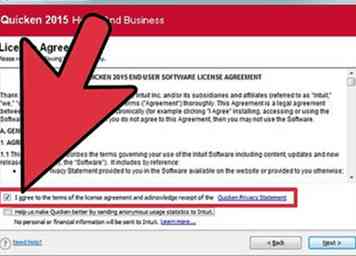 3 Acceptez le contrat de licence. Cliquez sur la bulle à côté de l'option "J'accepte…", puis cliquez sur le bouton "Suivant" pour continuer.
3 Acceptez le contrat de licence. Cliquez sur la bulle à côté de l'option "J'accepte…", puis cliquez sur le bouton "Suivant" pour continuer. -
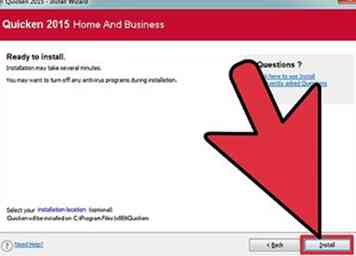 4 Suivez les instructions à l'écran pour terminer l'installation. Les invites à l'écran de l'assistant d'installation expliquent bien ce que vous devez faire. Tu devras:[2]
4 Suivez les instructions à l'écran pour terminer l'installation. Les invites à l'écran de l'assistant d'installation expliquent bien ce que vous devez faire. Tu devras:[2] - Choisissez un dossier de destination. C'est l'emplacement sur votre ordinateur où Quicken va installer. L'utilisation de l'emplacement par défaut est recommandée. Cliquez sur "Suivant" pour continuer.
- Lisez les détails de l'installation. Cliquez sur "Suivant" pour continuer.
- Attendez que l'installation se termine. Lorsque Quicken est installé, vous verrez une fenêtre indiquant "Installation terminée". Cliquez sur "Terminer". Quicken s'ouvrira automatiquement.
Pour les ordinateurs Mac
-
 1 Insérez le CD Quicken dans votre lecteur de disque. L'icône Quicken devrait apparaître sur votre bureau.
1 Insérez le CD Quicken dans votre lecteur de disque. L'icône Quicken devrait apparaître sur votre bureau. -
 2 Faites glisser l'icône Quicken dans votre dossier Applications.
2 Faites glisser l'icône Quicken dans votre dossier Applications. - À ce stade, vous pouvez être invité à fournir le nom d'utilisateur et le mot de passe de l'administrateur. Si vous ne connaissez pas ces informations, vous devrez peut-être parler à la personne qui possède l'ordinateur pour continuer.
-
 3 Double-cliquez sur l'icône Quicken dans votre dossier Applications. Cela provoquera le lancement automatique de l'assistant d'installation.
3 Double-cliquez sur l'icône Quicken dans votre dossier Applications. Cela provoquera le lancement automatique de l'assistant d'installation. -
 4 Passez à travers l'installation normalement. Le reste du processus d'installation de Quicken sur Mac est fondamentalement le même que pour les PC. Suivez les instructions de l'assistant d'installation de Quicken, prenez le temps de lire les instructions et de cliquer sur "Suivant" pour parcourir les étapes. Voir ci-dessus pour plus d'informations.
4 Passez à travers l'installation normalement. Le reste du processus d'installation de Quicken sur Mac est fondamentalement le même que pour les PC. Suivez les instructions de l'assistant d'installation de Quicken, prenez le temps de lire les instructions et de cliquer sur "Suivant" pour parcourir les étapes. Voir ci-dessus pour plus d'informations.
Méthode deux sur deux:
Version de téléchargement
-
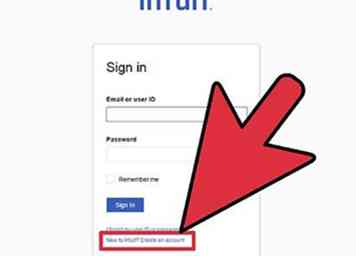 1 Créez un compte Intuit. Si vous n'en avez pas déjà un, vous devrez créer un compte en ligne gratuit avec Intuit pour télécharger Quicken. Visitez le site de connexion Intuit, puis cliquez sur "Nouveau dans Intuit? Créez un compte" au bas de la page. Suivez les instructions pour créer un compte.
1 Créez un compte Intuit. Si vous n'en avez pas déjà un, vous devrez créer un compte en ligne gratuit avec Intuit pour télécharger Quicken. Visitez le site de connexion Intuit, puis cliquez sur "Nouveau dans Intuit? Créez un compte" au bas de la page. Suivez les instructions pour créer un compte. - Vous devrez fournir une adresse e-mail fonctionnelle. Lorsque vous créez votre compte, vous recevez un courrier électronique de vérification contenant un lien sur lequel vous devez cliquer pour terminer le processus.
-
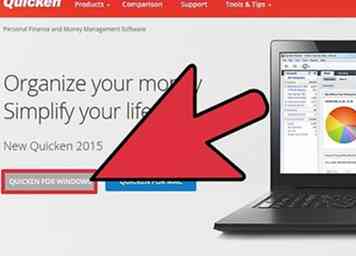 2 Achetez et téléchargez votre produit. Une fois que vous avez créé un compte, connectez-vous et visitez Quicken.com. Vous verrez deux gros boutons - un pour Windows et un pour Mac. Cliquez sur l'option souhaitée.
2 Achetez et téléchargez votre produit. Une fois que vous avez créé un compte, connectez-vous et visitez Quicken.com. Vous verrez deux gros boutons - un pour Windows et un pour Mac. Cliquez sur l'option souhaitée. - Sur l'écran suivant, vous verrez des options pour acheter les différentes versions de Quicken. Cliquez sur le bouton "Acheter maintenant", puis cliquez sur le bouton "Commander" pour lancer le processus d'achat. Entrez vos informations de paiement et suivez les instructions à l'écran pour continuer. Assurez-vous de sélectionner "Télécharger" comme méthode de livraison.
- À la fin du processus, vous serez autorisé à télécharger Quicken. Vous pouvez également le faire en vous connectant à votre compte, en cliquant sur "Téléchargements et déverrouillage" sur le côté gauche de l'écran, puis en cliquant sur "Télécharger" à côté de votre produit.[3]
Pour les ordinateurs Windows
-
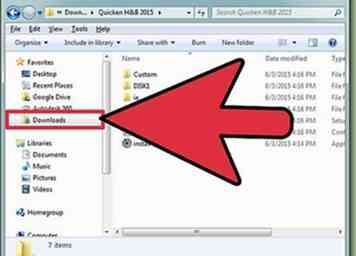 1 Recherchez le fichier d'installation sur votre ordinateur. Lorsque vous avez téléchargé Quicken, il est allé dans le fichier que vous avez défini comme dossier de téléchargement par défaut. Sur un PC Windows, il s’agit presque toujours de votre bureau, de votre dossier «Mes téléchargements» ou de votre dossier «Mes documents», à moins que vous ne le modifiiez spécifiquement.
1 Recherchez le fichier d'installation sur votre ordinateur. Lorsque vous avez téléchargé Quicken, il est allé dans le fichier que vous avez défini comme dossier de téléchargement par défaut. Sur un PC Windows, il s’agit presque toujours de votre bureau, de votre dossier «Mes téléchargements» ou de votre dossier «Mes documents», à moins que vous ne le modifiiez spécifiquement. - Le nom du fichier d'installation de Quicken peut ressembler à un fouillis de lettres et de chiffres. Par exemple, l'édition Premium de Quicken pour Windows peut s'appeler "QW13PRM.EXE".
-
 2 Double-cliquez sur le.EXE fichier. Cela lancera l'assistant d'installation.
2 Double-cliquez sur le.EXE fichier. Cela lancera l'assistant d'installation. -
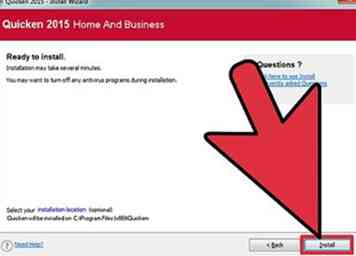 3 Suivez les instructions normalement pour installer Quicken. Passé ce stade, le processus d'installation est exactement le même que si vous installiez à partir d'un CD.[4] Suivez les instructions de l'assistant d'installation pour terminer l'installation. Voir la section ci-dessus pour des instructions détaillées.
3 Suivez les instructions normalement pour installer Quicken. Passé ce stade, le processus d'installation est exactement le même que si vous installiez à partir d'un CD.[4] Suivez les instructions de l'assistant d'installation pour terminer l'installation. Voir la section ci-dessus pour des instructions détaillées.
Pour les ordinateurs Mac
-
 1 Trouvez le fichier que vous avez téléchargé. L'installateur Quicken peut démarrer automatiquement une fois le téléchargement terminé.[5] Si ce n'est pas le cas, vous devrez trouver le fichier sur votre ordinateur. Par défaut, la plupart des navigateurs Mac envoient des téléchargements vers le dossier "Téléchargements", sauf si vous leur demandez spécifiquement de les envoyer ailleurs.
1 Trouvez le fichier que vous avez téléchargé. L'installateur Quicken peut démarrer automatiquement une fois le téléchargement terminé.[5] Si ce n'est pas le cas, vous devrez trouver le fichier sur votre ordinateur. Par défaut, la plupart des navigateurs Mac envoient des téléchargements vers le dossier "Téléchargements", sauf si vous leur demandez spécifiquement de les envoyer ailleurs. - Le dossier "Téléchargements" est accessible depuis le Dock dans les versions récentes d'OSX. C'est à l'extrémité droite du quai, à côté de la corbeille.[6]
-
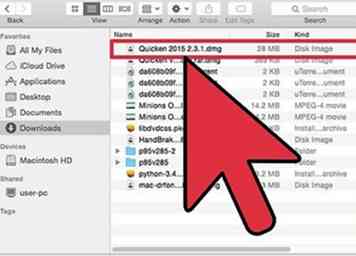 2 Double-cliquez sur le fichier. Cela lancera l'assistant d'installation. Vous pourrez terminer le processus d'installation normalement en suivant les instructions à l'écran.
2 Double-cliquez sur le fichier. Cela lancera l'assistant d'installation. Vous pourrez terminer le processus d'installation normalement en suivant les instructions à l'écran. -
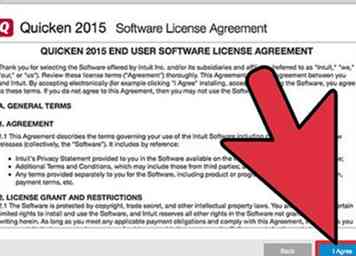 3 Déplacer Quicken dans votre dossier "Applications". Lorsque Quicken a terminé l'installation, faites-le glisser de l'image du disque dans le dossier "Applications". Cela le fera apparaître comme une application installée sur votre ordinateur.
3 Déplacer Quicken dans votre dossier "Applications". Lorsque Quicken a terminé l'installation, faites-le glisser de l'image du disque dans le dossier "Applications". Cela le fera apparaître comme une application installée sur votre ordinateur. - Comme indiqué ci-dessus, vous devrez peut-être saisir les informations de connexion de l'administrateur.
- Double-cliquez sur Quicken dans le dossier "Applications" pour lancer le programme.
Facebook
Twitter
Google+
 Minotauromaquia
Minotauromaquia
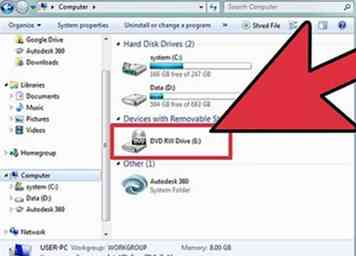 1 Insérez le CD Quicken dans votre lecteur de disque.
1 Insérez le CD Quicken dans votre lecteur de disque.  2 Attendez le lancement du programme d'installation. Le CD commencera presque toujours le processus d'installation automatiquement. Vous verrez une nouvelle fenêtre s'ouvrir avec l'assistant d'installation de Quicken, qui a des instructions pour continuer.
2 Attendez le lancement du programme d'installation. Le CD commencera presque toujours le processus d'installation automatiquement. Vous verrez une nouvelle fenêtre s'ouvrir avec l'assistant d'installation de Quicken, qui a des instructions pour continuer. 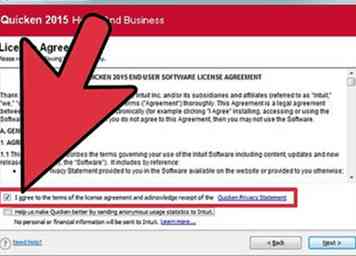 3 Acceptez le contrat de licence. Cliquez sur la bulle à côté de l'option "J'accepte…", puis cliquez sur le bouton "Suivant" pour continuer.
3 Acceptez le contrat de licence. Cliquez sur la bulle à côté de l'option "J'accepte…", puis cliquez sur le bouton "Suivant" pour continuer. 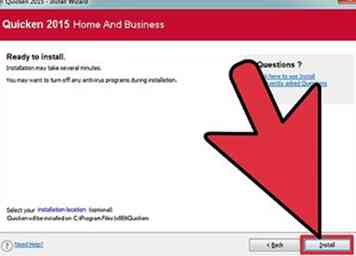 4 Suivez les instructions à l'écran pour terminer l'installation. Les invites à l'écran de l'assistant d'installation expliquent bien ce que vous devez faire. Tu devras:[2]
4 Suivez les instructions à l'écran pour terminer l'installation. Les invites à l'écran de l'assistant d'installation expliquent bien ce que vous devez faire. Tu devras:[2]  1 Insérez le CD Quicken dans votre lecteur de disque. L'icône Quicken devrait apparaître sur votre bureau.
1 Insérez le CD Quicken dans votre lecteur de disque. L'icône Quicken devrait apparaître sur votre bureau.  2 Faites glisser l'icône Quicken dans votre dossier Applications.
2 Faites glisser l'icône Quicken dans votre dossier Applications.  3 Double-cliquez sur l'icône Quicken dans votre dossier Applications. Cela provoquera le lancement automatique de l'assistant d'installation.
3 Double-cliquez sur l'icône Quicken dans votre dossier Applications. Cela provoquera le lancement automatique de l'assistant d'installation.  4 Passez à travers l'installation normalement. Le reste du processus d'installation de Quicken sur Mac est fondamentalement le même que pour les PC. Suivez les instructions de l'assistant d'installation de Quicken, prenez le temps de lire les instructions et de cliquer sur "Suivant" pour parcourir les étapes. Voir ci-dessus pour plus d'informations.
4 Passez à travers l'installation normalement. Le reste du processus d'installation de Quicken sur Mac est fondamentalement le même que pour les PC. Suivez les instructions de l'assistant d'installation de Quicken, prenez le temps de lire les instructions et de cliquer sur "Suivant" pour parcourir les étapes. Voir ci-dessus pour plus d'informations. 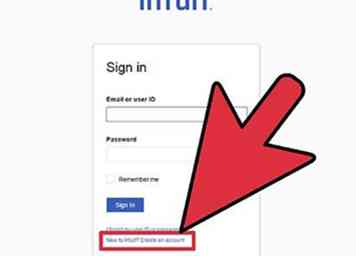 1 Créez un compte Intuit. Si vous n'en avez pas déjà un, vous devrez créer un compte en ligne gratuit avec Intuit pour télécharger Quicken. Visitez le site de connexion Intuit, puis cliquez sur "Nouveau dans Intuit? Créez un compte" au bas de la page. Suivez les instructions pour créer un compte.
1 Créez un compte Intuit. Si vous n'en avez pas déjà un, vous devrez créer un compte en ligne gratuit avec Intuit pour télécharger Quicken. Visitez le site de connexion Intuit, puis cliquez sur "Nouveau dans Intuit? Créez un compte" au bas de la page. Suivez les instructions pour créer un compte. 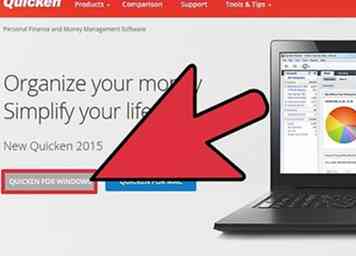 2 Achetez et téléchargez votre produit. Une fois que vous avez créé un compte, connectez-vous et visitez Quicken.com. Vous verrez deux gros boutons - un pour Windows et un pour Mac. Cliquez sur l'option souhaitée.
2 Achetez et téléchargez votre produit. Une fois que vous avez créé un compte, connectez-vous et visitez Quicken.com. Vous verrez deux gros boutons - un pour Windows et un pour Mac. Cliquez sur l'option souhaitée. 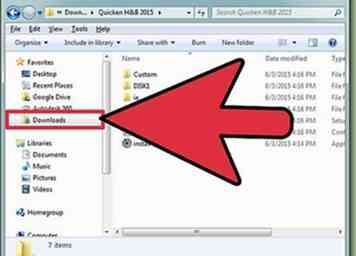 1 Recherchez le fichier d'installation sur votre ordinateur. Lorsque vous avez téléchargé Quicken, il est allé dans le fichier que vous avez défini comme dossier de téléchargement par défaut. Sur un PC Windows, il s’agit presque toujours de votre bureau, de votre dossier «Mes téléchargements» ou de votre dossier «Mes documents», à moins que vous ne le modifiiez spécifiquement.
1 Recherchez le fichier d'installation sur votre ordinateur. Lorsque vous avez téléchargé Quicken, il est allé dans le fichier que vous avez défini comme dossier de téléchargement par défaut. Sur un PC Windows, il s’agit presque toujours de votre bureau, de votre dossier «Mes téléchargements» ou de votre dossier «Mes documents», à moins que vous ne le modifiiez spécifiquement.  2 Double-cliquez sur le.EXE fichier. Cela lancera l'assistant d'installation.
2 Double-cliquez sur le.EXE fichier. Cela lancera l'assistant d'installation. 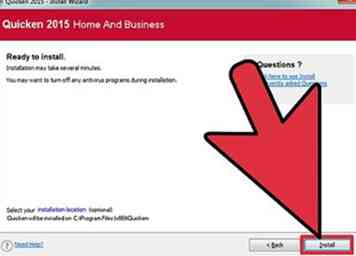 3 Suivez les instructions normalement pour installer Quicken. Passé ce stade, le processus d'installation est exactement le même que si vous installiez à partir d'un CD.[4] Suivez les instructions de l'assistant d'installation pour terminer l'installation. Voir la section ci-dessus pour des instructions détaillées.
3 Suivez les instructions normalement pour installer Quicken. Passé ce stade, le processus d'installation est exactement le même que si vous installiez à partir d'un CD.[4] Suivez les instructions de l'assistant d'installation pour terminer l'installation. Voir la section ci-dessus pour des instructions détaillées.  1 Trouvez le fichier que vous avez téléchargé. L'installateur Quicken peut démarrer automatiquement une fois le téléchargement terminé.[5] Si ce n'est pas le cas, vous devrez trouver le fichier sur votre ordinateur. Par défaut, la plupart des navigateurs Mac envoient des téléchargements vers le dossier "Téléchargements", sauf si vous leur demandez spécifiquement de les envoyer ailleurs.
1 Trouvez le fichier que vous avez téléchargé. L'installateur Quicken peut démarrer automatiquement une fois le téléchargement terminé.[5] Si ce n'est pas le cas, vous devrez trouver le fichier sur votre ordinateur. Par défaut, la plupart des navigateurs Mac envoient des téléchargements vers le dossier "Téléchargements", sauf si vous leur demandez spécifiquement de les envoyer ailleurs. 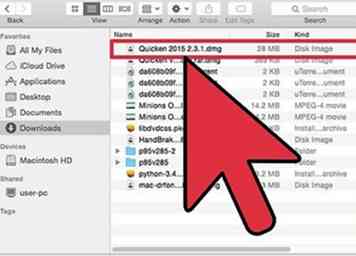 2 Double-cliquez sur le fichier. Cela lancera l'assistant d'installation. Vous pourrez terminer le processus d'installation normalement en suivant les instructions à l'écran.
2 Double-cliquez sur le fichier. Cela lancera l'assistant d'installation. Vous pourrez terminer le processus d'installation normalement en suivant les instructions à l'écran. 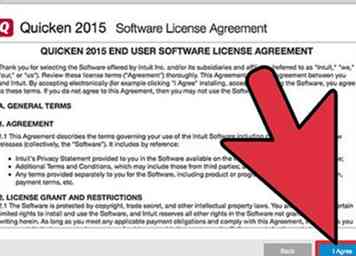 3 Déplacer Quicken dans votre dossier "Applications". Lorsque Quicken a terminé l'installation, faites-le glisser de l'image du disque dans le dossier "Applications". Cela le fera apparaître comme une application installée sur votre ordinateur.
3 Déplacer Quicken dans votre dossier "Applications". Lorsque Quicken a terminé l'installation, faites-le glisser de l'image du disque dans le dossier "Applications". Cela le fera apparaître comme une application installée sur votre ordinateur.